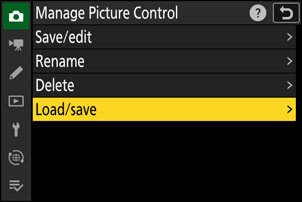Google Traducere
ACEST SERVICIU POATE CONȚINE TRADUCERI BAZATE PE TEHNOLOGIA GOOGLE. GOOGLE DECLINĂ TOATE GARANȚIILE, EXPRESE SAU IMPLICITE, LEGATE DE TRADUCERI, INCLUSIV ORICE GARANȚIE PRIVIND ACURATEȚEA, FIABILITATEA ȘI ORICE GARANȚII IMPLICITE DE VANDABILITATE, DE ADECVARE LA UN ANUMIT SCOP ȘI DE NEÎNCĂLCARE.
Ghidurile de referință ale Nikon Corporation (numită în continuare „Nikon”) au fost traduse pentru confortul dumneavoastră utilizând software-ul de traducere bazat pe tehnologia Google Traducere. Au fost făcute eforturi rezonabile pentru a oferi o traducere exactă, totuși nicio traducere automată nu este perfectă și nici nu este destinată înlocuirii traducătorilor umani. Traducerile sunt furnizate ca un serviciu pentru utilizatorii ghidurilor de referință Nikon și sunt furnizate „ca atare”. Nu se oferă nicio garanție, de niciun fel, expresă sau implicită, cu privire la acuratețea, fiabilitatea sau corectitudinea traducerilor efectuate din engleză în orice altă limbă. Este posibil ca anumite conținuturi (cum ar fi imagini, videoclipuri, video Flash etc.) să nu fie traduse cu acuratețe din cauza limitărilor software-ului de traducere.
Textul oficial este versiunea în limba engleză a ghidurilor de referință. Orice discrepanțe sau diferențe rezultate din traducere nu creează obligații și nu au niciun efect juridic în scopuri de conformitate sau de punere în aplicare. Dacă apar întrebări în legătură cu acuratețea informațiilor cuprinse în ghidurile de referință traduse, consultați versiunea în limba engleză a ghidurilor care este versiunea oficială.
Controlul imaginii
Despre Picture Controls
Alegeți opțiunile de procesare a imaginii („ Picture Control ”) pentru fotografii noi, în funcție de scena sau intenția dvs. creativă.
Alegerea unui Picture Control
La setările implicite, Picture Controls pot fi selectate ținând apăsat butonul g ( Fn3 ) și rotind selectorul principal de comandă. Opțiunea selectată este afișată printr-o pictogramă pe afișajul de fotografiere.
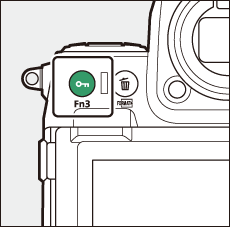
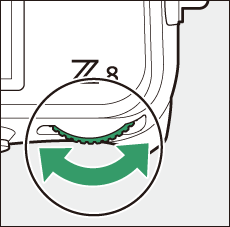
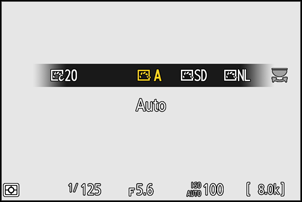
- Când este selectat un Creative Picture Control , nivelul efectului poate fi ales ținând apăsat butonul g ( Fn3 ) și rotind selectorul secundar de comandă.
- Picture Control pentru videoclipuri poate fi selectat apăsând butonul g ( Fn3 ) în modul video.
| Opţiune | Descriere | |
|---|---|---|
| n | [ Auto ] | Aparatul foto ajustează automat nuanțele și tonurile pe baza opțiunii [ Standard ] (mod foto) sau [ Neutru ] (mod video) Picture Control . |
| Q | [ Standard ] | Procesare standard pentru rezultate echilibrate. Recomandat pentru majoritatea situațiilor. |
| R | [ Neutru ] | Prelucrare minimă pentru rezultate naturale. Alegeți pentru fotografiile care vor fi ulterior procesate sau retușate. |
| S | [ Viu ] | Imaginile sunt îmbunătățite pentru un efect viu de imprimare foto. Alegeți pentru fotografii care subliniază culorile primare. |
| T | [ Monocrom ] | Faceți fotografii monocrome. |
| 2 | [ |
Prezintă gradări blânde, de la lumini până la umbre, producând fotografii monocrome moi. |
| 3 | [ |
Alegeți pentru tonuri puțin mai întunecate în intervalul de la umbre până la tonuri medii, cu luminozitatea crescând rapid pe măsură ce tonurile trec de la tonuri medii la lumini. |
| o | [ Portret ] | Ten neted pentru portrete cu aspect natural. |
| 4 | [ |
Produce rezultate mai vii decât [ Portret ] în timp ce captează detalii ale tenului subiectului și evitând pierderea detaliilor în zonele evidențiate. Alegeți pentru fotografiile care vor fi ulterior procesate sau retușate. |
| p | [ Peisaj ] | Filmați peisaje vibrante și peisaje urbane. |
| q | [ plat ] | Detaliile sunt păstrate pe o gamă largă de tonuri, de la lumini până la umbre. Alegeți pentru fotografii care vor fi ulterior procesate sau retușate pe scară largă. |
| k 01 – k 20 |
Creative Picture Control | Comenzile creative de imagine oferă combinații unice de nuanță, ton, saturație și alte setări reglate pentru anumite efecte. Alegeți dintr-un total de 20 de opțiuni, inclusiv [ Dream ] și [ Morning ]. |
- Picture Controls pot fi selectate, de asemenea, utilizând elementele [ Set Picture Control ] din meniurile de fotografiere și înregistrare video.
- Elementul [ Set Picture Control ] din meniul de înregistrare video oferă, de asemenea, o opțiune [ Same as photo settings ] care setează Picture Control pentru videoclipuri la aceeași cu cea utilizată pentru fotografii.
- Opțiunea selectată pentru [ Set Picture Control ] are efect atunci când [ SDR ] este selectat pentru [ Tone mode ] în meniul de fotografiere. Pentru a alege un Picture Control când este selectat [ HLG ] pentru [ Tone mode ], utilizați elementul [ Set Picture Control (HLG) ] din meniul de fotografiere.
Modificarea comenzilor de imagine
Picture Controls pot fi adaptate pentru a se potrivi cu scena sau intenția creativă a fotografului.
-
Selectați un Picture Control .
Selectaţi [ Set Picture Control ] în meniul de fotografiere sau înregistrare video , apoi evidenţiaţi Picture Control dorit şi apăsaţi 2 .

-
Ajustați setările.
- Apăsați 1 sau 3 pentru a evidenția setările. Apăsați 4 sau 2 pentru a alege o valoare în trepte de 1 sau rotiți selectorul de subcomandă pentru a alege o valoare în trepte de 0,25.
- Opțiunile disponibile variază în funcție de Picture Control selectat.
- Pentru a regla rapid nivelurile pentru [ Claritate ], [ Claritate medie ] și [ Claritate ] echilibrate, evidențiați [ Claritate rapidă ] și apăsați 4 sau 2 .
- Pentru a abandona orice modificare și a reveni de la setările implicite, apăsați butonul O ( Q ).
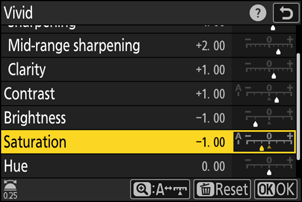
-
Salvați modificările și ieșiți.
Apăsați J pentru a salva modificările. Picture Controls care au fost modificate de la setările implicite sunt indicate printr-un asterisc (“ U ”).
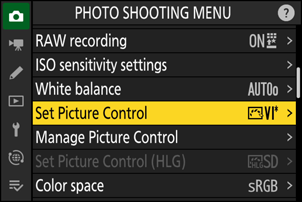
Setări Picture Control
| Opţiune | Descriere | |
|---|---|---|
| [ Nivelul efectului ] | Afișat numai când este selectat un Creative Picture Control . Dezactivați sau măriți efectul Picture Control selectat. | |
| [ Ascuțit rapid ] | Utilizați [ Claritate rapidă ] pentru a regla rapid nivelurile pentru [ Claritate ] echilibrată , [ Claritate medie ] și [ Claritate ]. Acești parametri pot fi, de asemenea, ajustați individual. | |
| [ Ascutire ] | Controlați claritatea detaliilor și a contururilor. | |
| [ Ascuțire la nivel mediu ] | Reglați claritatea modelelor și liniilor în intervalul dintre [ Claritate ] și [ Claritate ]. | |
| [ Claritate ] | Reglați claritatea generală și claritatea contururilor mai groase fără a afecta luminozitatea sau intervalul dinamic. | |
| [ Contrast ] | Reglați contrastul. | |
| [ Luminozitate ] | Creșteți sau micșorați luminozitatea fără a pierde detaliile în lumini sau umbre.
|
|
| [ Saturație ] | Controlați intensitatea culorilor.
|
|
| [ Nuanță ] | Ajustați nuanța.
|
|
| [ Efecte de filtrare ] | Afișat numai cu [ Monocrom ], [ Monocrom plat ], [ Ton adânc monocrom ] și anumite opțiuni Creative Picture Control. Simulați efectul filtrelor de culoare asupra imaginilor monocrome. | |
| [ Tonifiere ] | Afișat numai cu [ Monocrom ], [ Monocrom plat ], [ Ton adânc monocrom ] și anumite comenzi creative pentru imagine. Alegeți nuanța utilizată în imaginile monocrome. Apăsând 3 când este selectată o altă opțiune decât [ Alb-negru ] (alb-negru) afișează opțiunile de saturație. | |
| [ Tonuri ] (Comenzi creative pentru imagine) | Afișat numai cu anumite comenzi creative pentru imagine. Alegeți nuanța de culoare folosită. | |
Indicatorul j de sub afișajul valorii din meniul de setări Picture Control indică valoarea anterioară pentru setare.
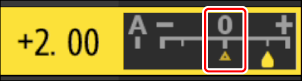
- Selectarea opțiunii [ A ] (automat) disponibilă pentru unele setări permite camerei să ajusteze automat setarea.
- Rezultatele variază în funcție de expunere și de poziția subiectului în cadru.
Alegeți dintre următoarele [ Efecte de filtrare ]:
| Opţiune | Descriere |
|---|---|
| [ Y ] (galben) * | Aceste opțiuni sporesc contrastul și pot fi folosite pentru a reduce luminozitatea cerului în fotografiile de peisaj. Portocaliu [ O ] produce mai mult contrast decât galben [ Y ], roșu [ R ] mai mult contrast decât portocaliu. |
| [ O ] (portocaliu) * | |
| [ R ] (roșu) * | |
| [ G ] (verde) * | Verdele catifelează tonurile pielii. Utilizați pentru portrete și altele asemenea. |
Termenul din paranteze este numele filtrului de culoare terță parte corespunzător pentru fotografia alb-negru.
Utilizarea „Efecte de filtru” cu „Ton profund monocrom”
[ Deep Tone Monochrome ] prezintă un efect puternic de filtru roșu încorporat, care se aplică chiar și atunci când este selectat [ OFF ] pentru [ Efecte filtru ]. Deoarece [ Efecte de filtru ] nu poate fi aplicat de mai multe ori, selectarea unei alte opțiuni decât [ OFF ] va dezactiva efectul de filtru roșu încorporat. Contrastul poate fi redus prin activarea [ Y ], [ O ] și [ R ].
Setările pot fi ajustate în intervalul [ A−2 ] la [ A+2 ].
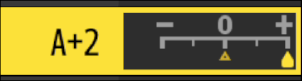
Evidențierea [ Set Picture Control ] în meniul i și apăsarea J afișează o listă Picture Control . Evidențiați un Picture Control și apăsați 3 pentru a edita setările în timp ce previzualizați efectul pe afișaj.
- Apăsați 1 sau 3 pentru a evidenția setările. Apăsați 4 sau 2 pentru a alege o valoare în trepte de 1 sau rotiți selectorul de subcomandă pentru a alege o valoare în trepte de 0,25.
- Opțiunile disponibile variază în funcție de Picture Control selectat.
- Pentru a abandona orice modificare și a reveni de la setările implicite, apăsați butonul O ( Q ).
- Apăsați J pentru a salva modificările.
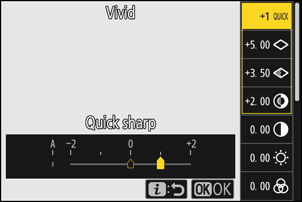
- Comenzile de imagine care au fost modificate de la setările implicite sunt indicate printr-un asterisc (“ U ”).
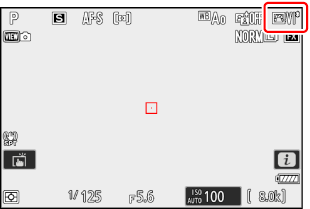
Comenzi personalizate pentru imagine
Salvați comenzile de imagine modificate ca comenzi de imagine personalizate.
| Opţiune | Descriere |
|---|---|
| [ Salvare/editare ] | Creați un nou Picture Control personalizat bazat pe o presetare existentă sau Picture Control personalizat sau editați Picture Control personalizate existente. |
| [ Redenumire ] | Redenumiți comenzile de imagine personalizate. |
| [ Șterge ] | Ștergeți opțiunile de control personalizate pentru imagine. |
| [ Încărcare/salvare ] | Copiați Picture Control personalizat pe și de pe un card de memorie. |
Crearea comenzilor personalizate pentru imagine
-
Evidențiați [ Manage Picture Control ] în meniul de fotografiere sau înregistrare video și apăsați 2 .
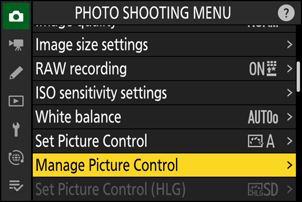
-
Selectați [ Salvare/editare ].
Evidențiați [ Salvare/editare ] și apăsați 2 pentru a vizualiza opțiunile [ Alegeți Picture Control ].
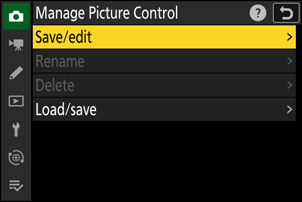
-
Selectați un Picture Control .
- Evidențiați un Picture Control existent și apăsați 2 pentru a afișa opțiunile de editare.
- Pentru a salva o copie a Picture Control evidențiat fără alte modificări, apăsați J . Opțiunile [ Salvare ca ] vor fi afișate; treceți la Pasul 5.
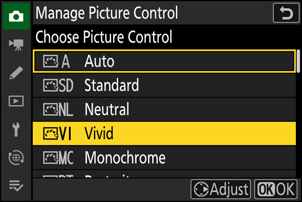
-
Ajustați setările.
- Opțiunile și procedura sunt aceleași ca pentru [ Set Picture Control ].
- Apăsați J pentru a afișa opțiunile [ Salvare ca ] când setările sunt finalizate.
- Pentru a abandona orice modificare și a reveni de la setările implicite, apăsați butonul O ( Q ).
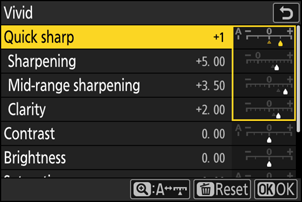
-
Selectați o destinație.
Alegeți o destinație pentru Picture Control personalizat (C-1 până la C-9).
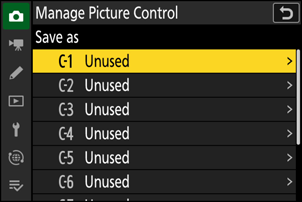
-
Denumiți Picture Control .
- Apăsând 2 când o destinație este evidențiată la pasul anterior, se afișează dialogul de introducere a textului [ Redenumire ].
- Numele implicit, creat prin adăugarea unui număr din două cifre la numele Picture Control existent, apare în zona de afișare a textului. Numărul din două cifre este generat automat de cameră.
- Numele personalizate Picture Control pot avea până la nouăsprezece caractere.
- Pentru informații despre introducerea textului, consultați „Introducere text” ( 0 Introducere text ).

-
Apăsați butonul X
- Introducerea textului se va încheia.
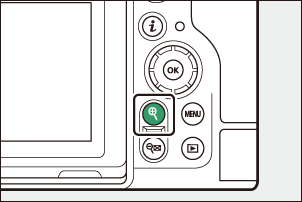
- Noul Picture Control va fi adăugat la lista Picture Control .
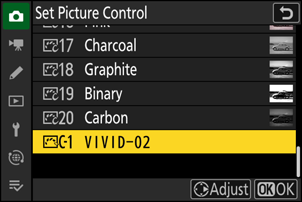
Pictograma originală Picture Control
Picture Control presetat original pe care se bazează Picture Control personalizat este indicat de o pictogramă pe afișajul de editare.
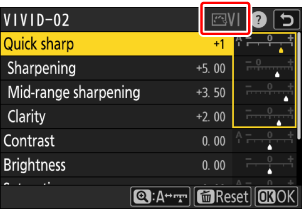
Opțiuni personalizate Picture Control
Opțiunile disponibile cu Picture Control personalizate sunt aceleași cu cele pe care sa bazat Picture Control personalizat.
Partajarea comenzilor personalizate pentru imagine
Elementul [ Încărcare/salvare ] din meniul [ Gestionare Picture Control ] poate fi folosit pentru a copia opțiuni de control imagine personalizate de pe cameră pe un card de memorie. De asemenea, puteți șterge opțiunile de control personalizate de imagine sau le puteți copia de pe un card de memorie pe cameră (cardul de memorie trebuie introdus în slotul principal, ca carduri de memorie introduse în slotul desemnat ca slot secundar prin [ Primary slot selection ] din fotografie meniul de fotografiere nu va fi detectat).
- [ Copiere pe cameră ]: Copiați (importați) comenzile de imagine personalizate de pe cardul de memorie pe cameră. Picture Controls sunt copiate în Picture Controls personalizate C-1 până la C-9 de pe cameră și pot fi denumite după cum doriți.
- [ Ștergere de pe card ]: Ștergeți opțiunile Picture Control personalizate selectate de pe cardul de memorie.
- [ Copiere pe card ]: Copiați (exportați) un Picture Control personalizat de pe cameră pe un card de memorie. Evidențiați o destinație (de la 1 la 99) pentru Picture Control selectat și apăsați J pentru a o exporta pe cardul de memorie.